Πίνακας περιεχομένων
Το σφάλμα Secure Connection Failed (Αποτυχημένη ασφαλής σύνδεση) μπορεί να εμφανιστεί όταν ο Firefox προσπαθεί να αποκτήσει πρόσβαση στο 'www.hotmail.com', στο 'login.live.com' ή σε οποιονδήποτε άλλο ασφαλή ιστότοπο (η διεύθυνση URL αρχίζει με "https://"), ο οποίος προσπαθεί να ασφαλίσει τη σύνδεσή σας μεταξύ του υπολογιστή σας και του ιστότοπου.
Η ασφαλής σύνδεση απέτυχε - Firefox:
" Προέκυψε σφάλμα κατά τη σύνδεση με το mail.live.com. Μη έγκυρο πιστοποιητικό υπογραφής OCSP στην απόκριση OCSP. Κωδικός σφάλματος: SEC_ERROR_OCSP_INVALID_SIGNING_CERT
Η σελίδα που προσπαθείτε να προβάλετε δεν μπορεί να εμφανιστεί, επειδή η αυθεντικότητα των δεδομένων που ελήφθησαν δεν μπόρεσε να επαληθευτεί.
Παρακαλούμε επικοινωνήστε με τους ιδιοκτήτες του ιστότοπου για να τους ενημερώσετε για το πρόβλημα αυτό. "

Αυτό το σεμινάριο περιέχει διάφορες μεθόδους για την αντιμετώπιση του σφάλματος "Secure Connection Failed" (Αποτυχημένη ασφαλής σύνδεση) στο πρόγραμμα περιήγησης ιστού Firefox.
Πώς να διορθώσετε το Secure Connection Failed στο Firefox.
Πριν προχωρήσετε στις λύσεις που αναφέρονται παρακάτω, δοκιμάστε τα παρακάτω για να επιλύσετε το πρόβλημα "Secure Connection Failed" (Αποτυχημένη ασφαλής σύνδεση) στον Firefox:
1. Βεβαιωθείτε ότι οι ρυθμίσεις ημερομηνίας και ώρας είναι σωστές:
1. Κάντε κλικ στο Ημερομηνία και ώρα στην κάτω δεξιά γωνία.
2. Στο παράθυρο που ανοίγει, κάντε κλικ στο Αλλαγή ρυθμίσεων ημερομηνίας και ώρας .
3. Πατήστε το Αλλαγή ημερομηνίας και ώρας για να βεβαιωθείτε ότι έχετε ρυθμίσει τη σωστή ημερομηνία/ώρα/έτος στον υπολογιστή σας.
4. Όταν τελειώσετε με την ημερομηνία/ώρα, πιέστε Αλλαγή ζώνης ώρας για να βεβαιωθείτε ότι έχετε τη σωστή ζώνη ώρας.
5. Επανεκκίνηση τον υπολογιστή σας και στη συνέχεια να προσπαθήσετε να αποκτήσετε πρόσβαση στον ιστότοπο HTTPS, γεγονός που προκαλεί την εμφάνιση του σφάλματος "Αποτυχία ασφαλούς σύνδεσης" στον Firefox.
2. Βεβαιωθείτε ότι έχετε εγκαταστήσει Πακέτο υπηρεσιών 3 αν χρησιμοποιείτε Windows XP, ή το Πακέτο υπηρεσιών 2 (32bit , 64bit) εάν χρησιμοποιείτε τα Windows 2003. Για να διασφαλίσετε ότι:
1. Κάντε δεξί κλικ στο Υπολογιστής και επιλέξτε Ιδιότητες .
2. Σύστημα κειμένου, θα πρέπει να δείτε ποια έκδοση (αριθμός) του Service Pack είναι εγκατεστημένη στον υπολογιστή σας.
3. Ενημερώστε τον Firefox στην τελευταία του έκδοση.
Μέθοδος 1: Σαρώστε τον υπολογιστή σας για ιούς και κακόβουλο λογισμικό.Μέθοδος 2. Απενεργοποιήστε τις επεκτάσεις του Firefox.Μέθοδος 3. Επαναφέρετε τις ρυθμίσεις του Firefox.Μέθοδος 4: Απενεργοποιήστε το Antivirus/Firewall σας.Μέθοδος 5. Ρυθμίστε προσωρινά τη συρραφή OCP σε False. Μέθοδος 1: Σαρώστε τον υπολογιστή σας για ιούς και κακόβουλο λογισμικό.
Πρώτα απ' όλα, βεβαιωθείτε ότι ο υπολογιστής σας είναι 100% καθαρός από επιβλαβή προγράμματα όπως rootkits, κακόβουλο λογισμικό ή ιούς. Για να ολοκληρώσετε αυτό το έργο, ακολουθήστε τα βήματα από αυτόν τον Οδηγό γρήγορης σάρωσης και αφαίρεσης κακόβουλου λογισμικού.
Αφού ελέγξετε/καθαρίσετε τον υπολογιστή σας από ιούς, δοκιμάστε να αποκτήσετε πρόσβαση σε ιστότοπους HTTPS. Εάν η " Η ασφαλής σύνδεση απέτυχε " το πρόβλημα παραμένει, τότε συνεχίστε με την επόμενη μέθοδο.
Μέθοδος 2. Απενεργοποιήστε τις επεκτάσεις του Firefox.
Η δεύτερη λύση για να διορθώσετε το σφάλμα "Secure Connection failed" του Firefox, είναι να απενεργοποιήσετε τις εγκατεστημένες επεκτάσεις του Firefox. Για να το κάνετε αυτό:
< 1. Από το μενού του Firefox  , κάντε κλικ Πρόσθετα
, κάντε κλικ Πρόσθετα  .
.
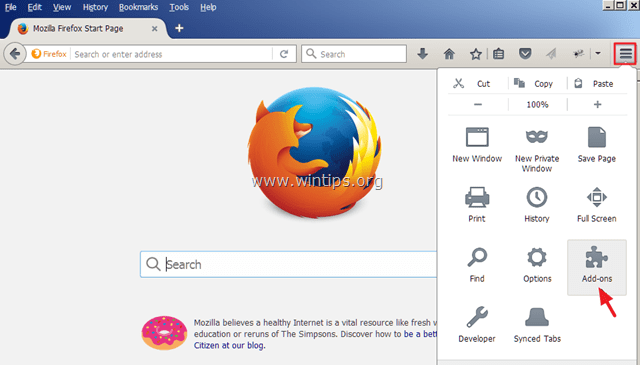
2. Απενεργοποίηση όλα Πρόσθετα και στη συνέχεια επανεκκίνηση Firefox.
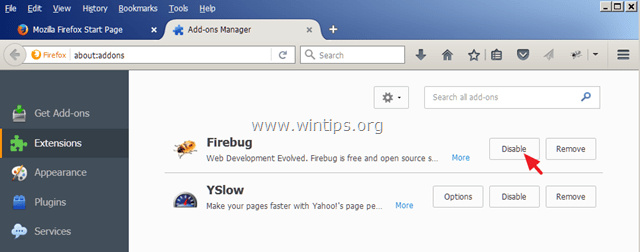
3. Μετά την επανεκκίνηση του Firefox, προσπαθήστε να αποκτήσετε πρόσβαση στην τοποθεσία HTTPS που προκαλεί το πρόβλημα "Η ασφαλής σύνδεση απέτυχε".
4. Αν το πρόβλημα έχει επιλυθεί, ενεργοποιήστε ένα προς ένα τα απενεργοποιημένα πρόσθετα (και επανεκκινήστε τον Firefox), μέχρι να βρείτε ποια επέκταση προκαλεί το πρόβλημα "Secure Connection failed".
Μέθοδος 3. Επαναφορά του Firefox στις προεπιλεγμένες ρυθμίσεις
Η επόμενη λύση για να επιλύσετε το σφάλμα "Secure Connection failed" στον Firefox είναι να επαναφέρετε τον Firefox στις προεπιλεγμένες ρυθμίσεις του *.
Σημείωση: Αυτή η διαδικασία θα αφαιρέσει όλα τα πρόσθετα και τις προσαρμογές του Firefox. Οι σελιδοδείκτες του Firefox, θα διατηρηθούν.
1. Από το μενού του Firefox  , κάντε κλικ στο Βοήθεια
, κάντε κλικ στο Βοήθεια  εικονίδιο.
εικονίδιο.
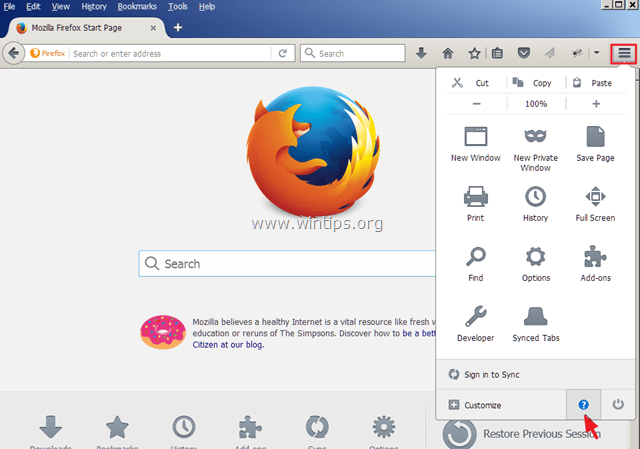
2. Επιλέξτε Πληροφορίες αντιμετώπισης προβλημάτων
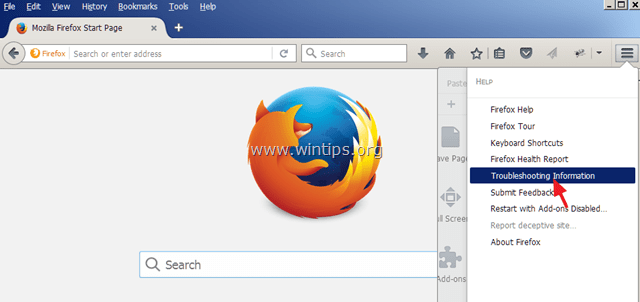
3. Στη συνέχεια, πατήστε το Ανανέωση του Firefox κουμπί για να επαναφέρετε τον Firefox στην προεπιλεγμένη του κατάσταση .
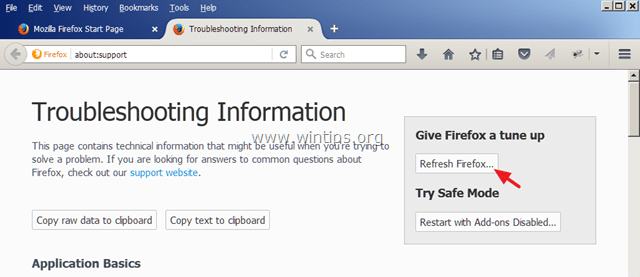
4. Τύπος Ανανέωση του Firefox ξανά.
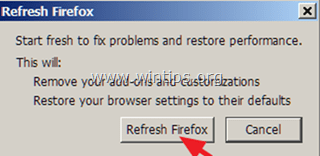
5. Μετά την επανεκκίνηση του Firefox, προσπαθήστε να αποκτήσετε ξανά πρόσβαση στην τοποθεσία HTTPS.
Μέθοδος 4: Απενεργοποιήστε το Antivirus/Firewall.
Εάν χρησιμοποιείτε πρόγραμμα προστασίας από ιούς ή τείχος προστασίας που σας προστατεύει από την κυκλοφορία στο Διαδίκτυο, προσπαθήστε να απενεργοποιήσετε την προστασία από το Διαδίκτυο (Web) ή να απεγκαταστήσετε εντελώς το λογισμικό ασφαλείας σας.
Για παράδειγμα:
- Εάν χρησιμοποιείτε AVAST antivirus, στη συνέχεια πηγαίνετε στο Ρυθμίσεις > Ενεργή προστασία > Ασπίδα Ιστού > Προσαρμογή και Αποεπιλέξτε το το Ενεργοποίηση σάρωσης HTTPS κουτί.
- Εάν χρησιμοποιείτε ESET , και μετά πήγε στο Εγκατάσταση > Προηγμένη ρύθμιση > Επέκταση Web και Email και επιλέξτε Πρωτόκολλο SSL > Μην σαρώνετε το πρωτόκολλο SSL.
Μέθοδος 5. Προσωρινή ρύθμιση της συρραφής OCP σε False
Η συρραφή του Online Certificate Status Protocol (OCSP), είναι ένας νέος μηχανισμός με τον οποίο ένας ιστότοπος μπορεί να μεταφέρει πληροφορίες ανάκλησης πιστοποιητικών στους επισκέπτες με τρόπο που να διατηρεί την ιδιωτικότητα και να κλιμακώνεται. Ορισμένοι ιστότοποι, δεν φαίνεται να έχουν ενημερωθεί πλήρως για αυτό το νέο χαρακτηριστικό ακόμα, οπότε μπορείτε να προσπαθήσετε να ρυθμίσετε προσωρινά την προτίμηση "security.ssl.enable_ocsp_stapling" σε "false". Για να το κάνετε αυτό:
1. Στη γραμμή διευθύνσεων του Firefox, πληκτρολογήστε: about:config & Τύπος Μπείτε μέσα.
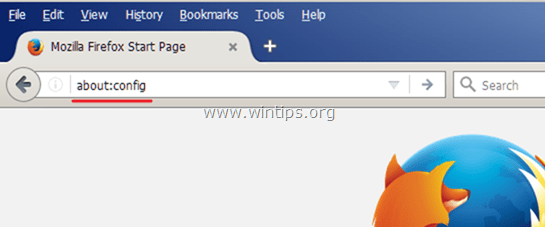
2. Στην επόμενη οθόνη επιλέξτε Θα είμαι προσεκτικός, το υπόσχομαι!
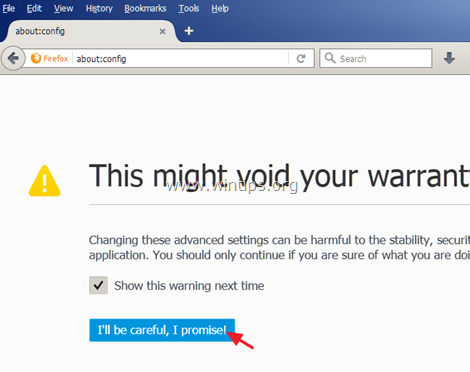
3. Κάντε διπλό κλικ στο security.ssl.enable_ocsp_stapling προτίμηση για να αλλάξετε την τιμή της από true στο ψευδείς.

4. Επανεκκίνηση Firefox.
5. Προσπαθήστε να αποκτήσετε ξανά πρόσβαση σε ιστότοπους HTTPS. *
Σημείωση: Μετά από μερικές ημέρες, ρυθμίστε το " security.ssl.enable_ocsp_stapling" τιμή σε true ξανά και δείτε αν ο ιστότοπος HTTPS έχει ενημερωθεί και έχει διορθώσει το πρόβλημα.
Αυτό είναι όλο! Πείτε μου αν αυτός ο οδηγός σας βοήθησε αφήνοντας το σχόλιό σας για την εμπειρία σας. Παρακαλώ κάντε like και μοιραστείτε αυτόν τον οδηγό για να βοηθήσετε και άλλους.

Άντι Ντέιβις
Ιστολόγιο διαχειριστή συστήματος σχετικά με τα Windows





